Как очистить диски в операционной системе MS Windows с помощью встроенной утилиты Disk Cleanup с использованием её скрытых параметров:

Операционная система MS Windows оснащена встроенным инструментом
'Disk Cleanup', предназначенным для очистки жестких дисков и компонентов системы. Этот инструмент позволяет освободить пространство на диске, удаляя временные файлы, системные файлы и другие элементы, которые больше не нужны.
Для очистки дисков с помощью 'Disk Cleanup', выполните следующие шаги:
1. Откройте 'Disk Cleanup', нажав клавиши Win + S, введите
'Disk Cleanup' в поисковую строку и выберите соответствующий результат.
2. В появившемся диалоговом окне инструмента 'Disk Cleanup' в выпадающем списке выберите букву диска, который вы хотите очистить, и нажмите
'ОК'.
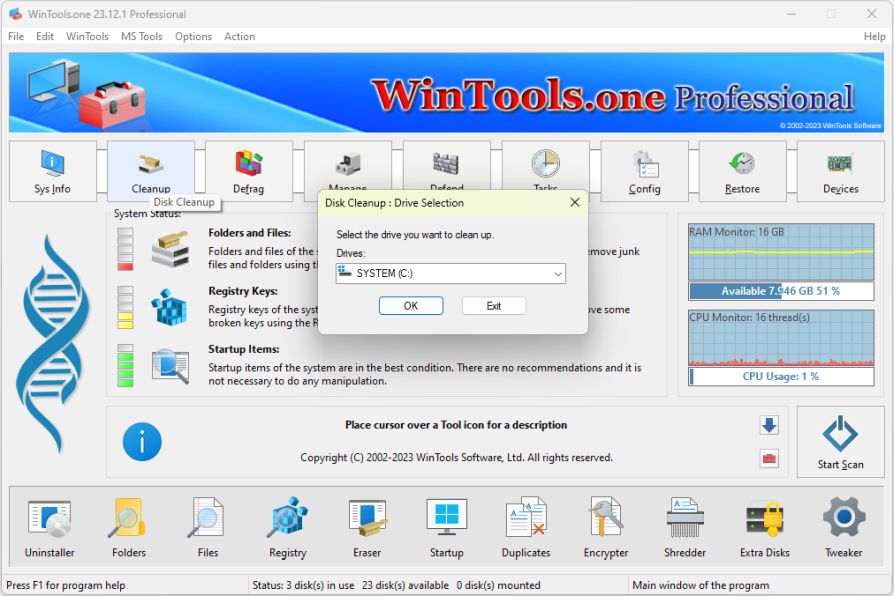
3. 'Disk Cleanup' рассчитает, сколько места вы сможете освободить на выбранном диске. В списке ‘Files to delete’ выберите типы файлов, которые вы хотите удалить, и нажмите ‘ОК’. Если вы не уверены, какие файлы безопасно удалить, нажмите на имя файла, и внизу окна появится описание файла.
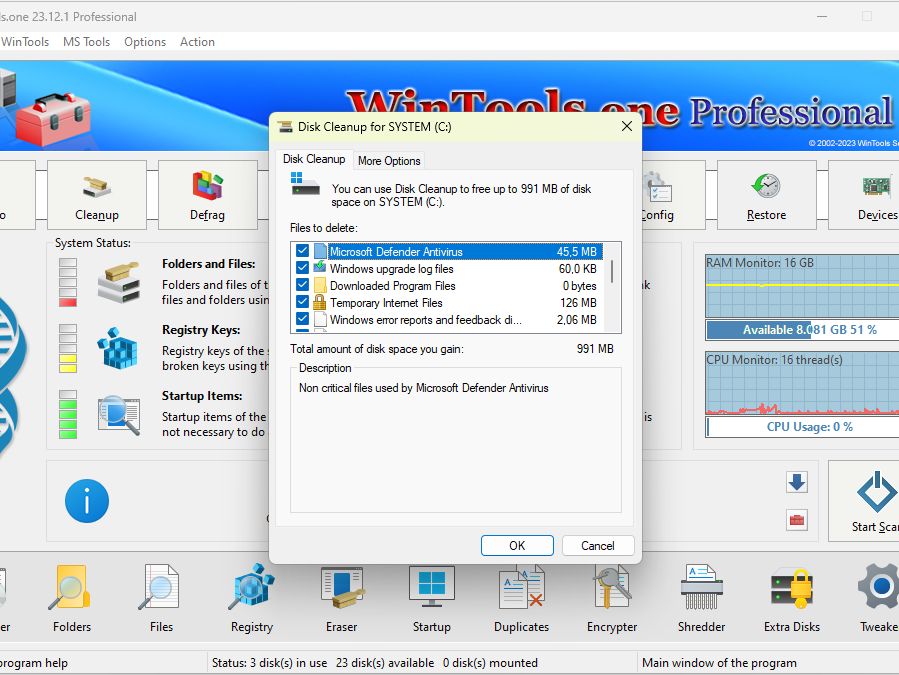
4. Если вы хотите получить еще больше свободного пространства, запустите утилиту ‘Disk Cleanup’ заново, выберите букву диска и нажмите кнопку ‘OK’. ‘Disk Cleanup’ повторно рассчитает, сколько места вы сможете освободить, но на этот раз перейдите в закладку ‘More Options’. Здесь вы сможете очистить Программы и Компоненты, а также Точки восстановления и теневые копии, нажатием на соответствующие кнопки ‘Clean up…’ для каждого пункта.
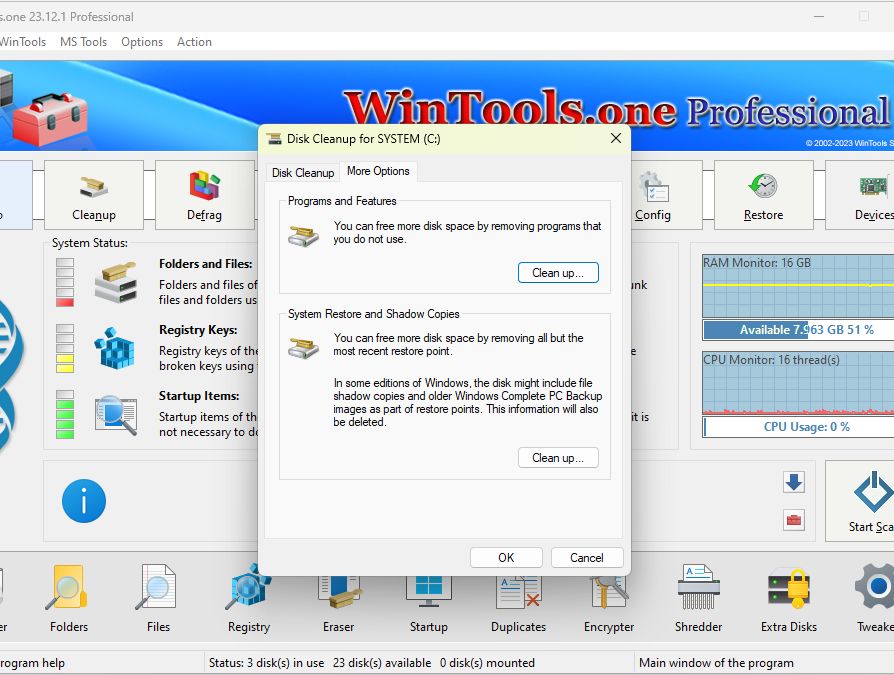
5. Малоизвестный факт, но программа ‘Disk Cleanup’ имеет скрытые настройки и дополнительные пункты для очистки системы. Для вызова дополнительных настроек, запустите программу WinTools.one и перейдите в инструмент System Tweaker, нажав на кнопку Tweak в меню программы, находящемся внизу. В открывшемся инструменте ‘System Tweaker’ переходим во вкладку ‘System Fixer’. В этой вкладке есть дополнительные функции по работе с утилитой ‘Disk Cleanup’. При нажатии на кнопку ‘Set Tasks’ появится список со скрытыми настройками утилиты ‘Disk Cleanup’. В списке ‘Files to delete’ отмечаем галочками скрытые пункты меню, которые собираемся очистить и нажимаем кнопку ‘ОК’. При нажатии на кнопку ‘OK’ в данном случае произойдет подтверждение выбранных пунктов, но не начнется запуск очистки. Для запуска очистки согласно выбранных пунктов нажимаем на кнопку ‘Run Tasks’ вкладки ‘System Fixer’.
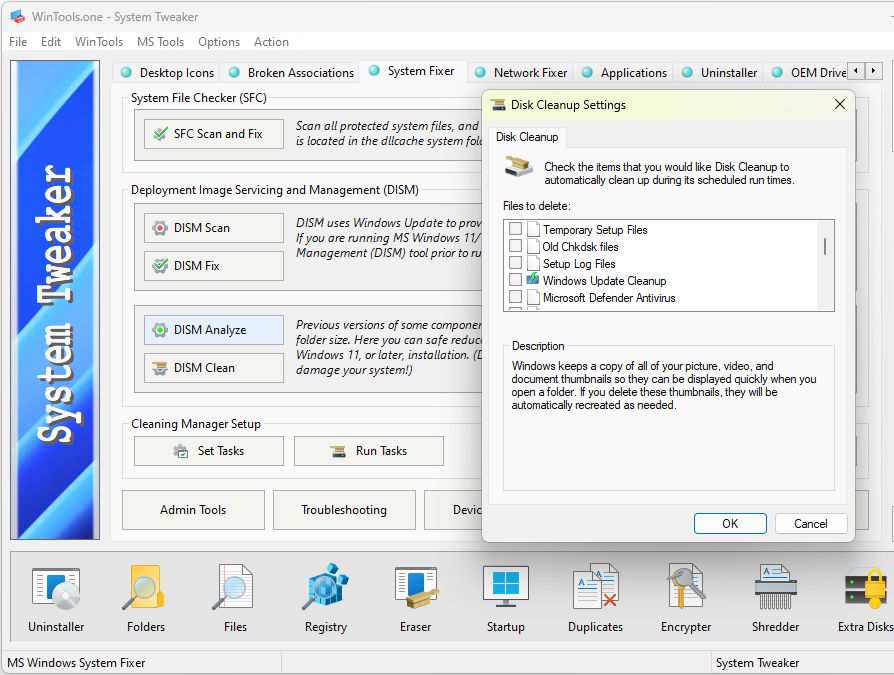
6. Во вкладке ‘System Fixer’ программы WinTools.one имеется ещё одна кнопка ‘Run on Very Low Disk’ для работы с утилитой ‘Disk Cleanup’. Как понятно из названия этой кнопки, при нажатии на неё утилита ‘Disk Cleanup’ будет запущена в автоматическом режиме, без пользовательского интерфейса и постарается освободить пространство для работы операционной системы заложенными в нее способами, практически выводя систему из аварийного режима. Это может быть особенно полезно, если свободное пространство на диске критически мало, и система испытывает трудности в работе. Однако следует помнить, что использование этой функции следует рассматривать как крайнюю меру.

Программное обеспечение из руководство по настройке
 Скачать WinTools.one Pro WinTools.one Официальный Сайт
Скачать WinTools.one Pro WinTools.one Официальный Сайт
 RAM Saver 25.0 Professional
RAM Saver 25.0 Professional
это ваше универсальное решение для более быстрого и эффективного компьютера! Этот простой в использовании инструмент для оптимизации RAM разработан для повышения производительности вашего компьютера, освобождая больше памяти для ваших приложений. RAM Saver Pro работает, дефрагментируя системную память для более быстрого доступа, повышая эффективность кэшей вашего процессора и материнской платы, восстанавливая утечки памяти от плохо работающих приложений и временно выгружая неиспользуемые библиотеки на диск, среди других трюков оптимизации. Эти улучшения обеспечат более быструю и эффективную работу ваших любимых приложений и игр, вдохнув новую жизнь даже в самые старые компьютеры. Не позволяйте медленной работе замедлить вас. Разблокируйте весь потенциал вашего компьютера с помощью RAM Saver Pro уже сегодня!
Совместима с операционными системами: WS Windows 11/10/8.1/8/7/VISTA/Me/XP/2000 x86 x64; Размер программы: 3 MB
 ExtraMAME 25.0
ExtraMAME 25.0
это ваш вход в мир тысяч классических аркадных игр прямо на вашем ПК! Это компактная оболочка Windows GUI для MAME, эмулятора Multiple Arcade Machine, созданного Николой Салморией и командой MAME. ExtraMAME меньше по размеру и проще в использовании. Он не заставляет вас бороться со сложными конфигурациями и совместим со всеми играми MAME. Вспомните свои любимые аркадные игры прямо на вашем ПК без всяких проблем. С ExtraMAME вы можете окунуться в мир ностальгии и наслаждаться бесконечными часами захватывающей игры. ExtraMAME - это не просто эмулятор, это ваш портал в прошлое, где вы можете снова испытать радость от игры в классические аркадные игры. Присоединяйтесь к нам и начните свое путешествие в мир аркад уже сегодня!
Совместима с операционными системами: WS Windows 11/10/8.1/8/7/VISTA x64; Размер программы: 80 MB



это универсальный инструмент, разработанный для всех - от новичков до инженеров-компьютерщиков - для оптимизации операционной системы MS Windows. Он повышает производительность системы, исправляет ошибки, освобождает дисковое пространство и управляет установленными программами. Кроме того, он защищает конфиденциальную информацию и поддерживает операции с виртуальными дисками. WinTools.one Pro - это следующее поколение программы WinTools.net. Он воплощает все достоинства WinTools.net, вводит новые современные инструменты и оптимизирован для последних версий MS Windows. В соответствии с развивающимися технологическими трендами, он прекратил поддержку операционных систем, которые больше не поддерживаются Microsoft. Опыт оптимизации с WinTools.one Pro - ваше универсальное решение для более плавного, быстрого и эффективного компьютера!
Совместима с операционными системами: WS Windows 11/10/8.1/8/7/VISTA x86 x64; Размер программы: 3 MB